Як встановити розмір шрифту за допомогою vba (з прикладом)
Ви можете використовувати властивість Font.Size у VBA, щоб отримати та встановити розмір шрифту певних клітинок у Excel.
Наприклад, ви можете використати такий макрос, щоб створити вікно повідомлення, яке відображає поточний розмір шрифту клітинки A1 :
SubGetFontSize ()
MsgBox Range(" A1 ").Font.Size
End Sub
Або ви можете створити наступний макрос, щоб встановити розмір шрифту клітинки A1 на 20 :
Sub SetFontSize()
Range(“ A1 ”). Font.Size = 20
End Sub
Або ви можете створити такий макрос, щоб розмір шрифту в кожній комірці в діапазоні A1:C1 дорівнював 20 :
Sub SetFontSize()
Range(" A1:C1 ").Font.Size = 20
End Sub
У наведених нижче прикладах показано, як отримати та встановити розмір шрифту за допомогою VBA з таким набором даних у Excel:
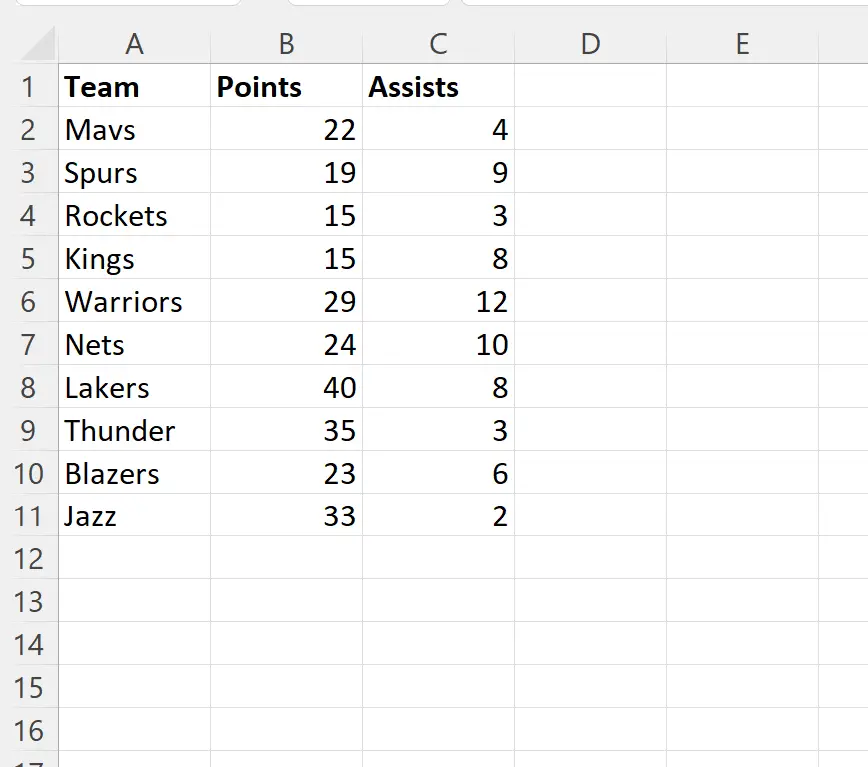
Приклад 1: Отримання розміру шрифту за допомогою VBA
Ми можемо створити такий макрос, щоб створити вікно повідомлення, яке відображає поточний розмір шрифту клітинки A1 :
SubGetFontSize ()
MsgBox Range(" A1 ").Font.Size
End Sub
Коли ми запускаємо цей макрос, ми отримуємо такий результат:
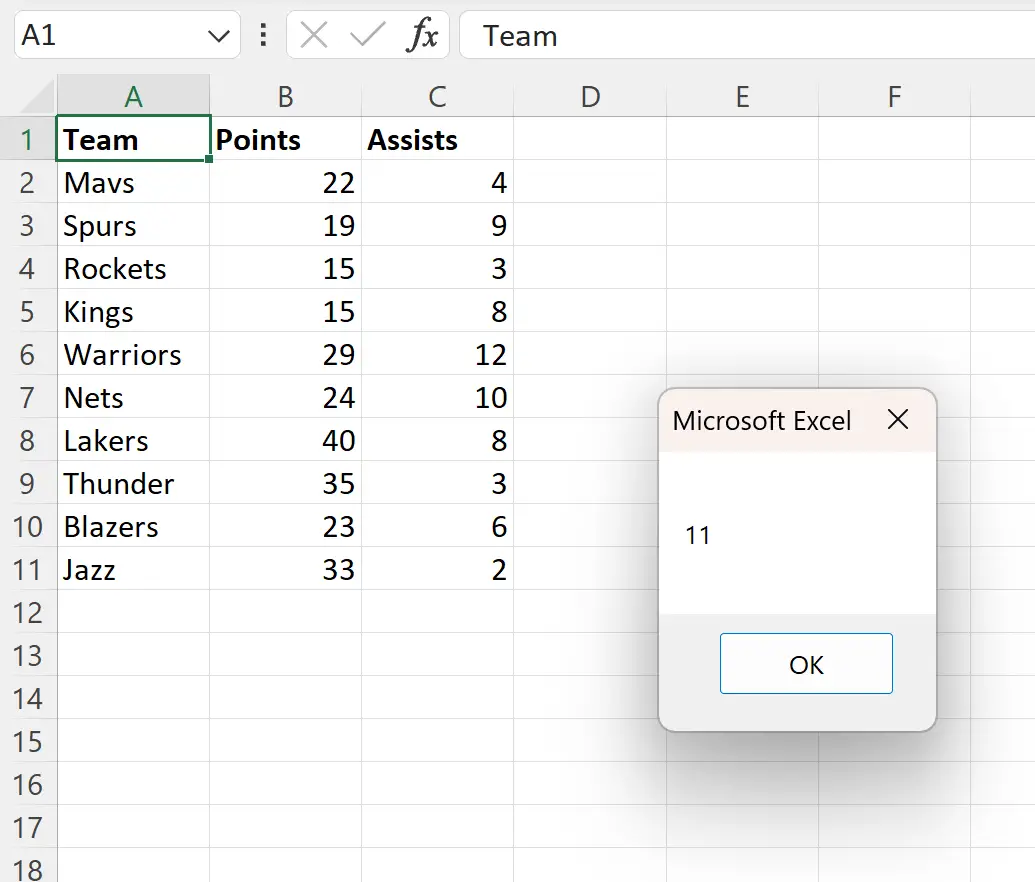
У вікні повідомлення повідомляється, що клітинка A1 наразі має розмір шрифту 11 .
Це стандартний розмір шрифту в Excel.
Приклад 2: установіть розмір шрифту певної комірки за допомогою VBA
Ми можемо створити такий макрос, щоб встановити розмір шрифту клітинки A1 на 20 :
Sub SetFontSize()
Range(" A1 ").Font.Size = 20
End Sub
Коли ми запускаємо цей макрос, ми отримуємо такий результат:
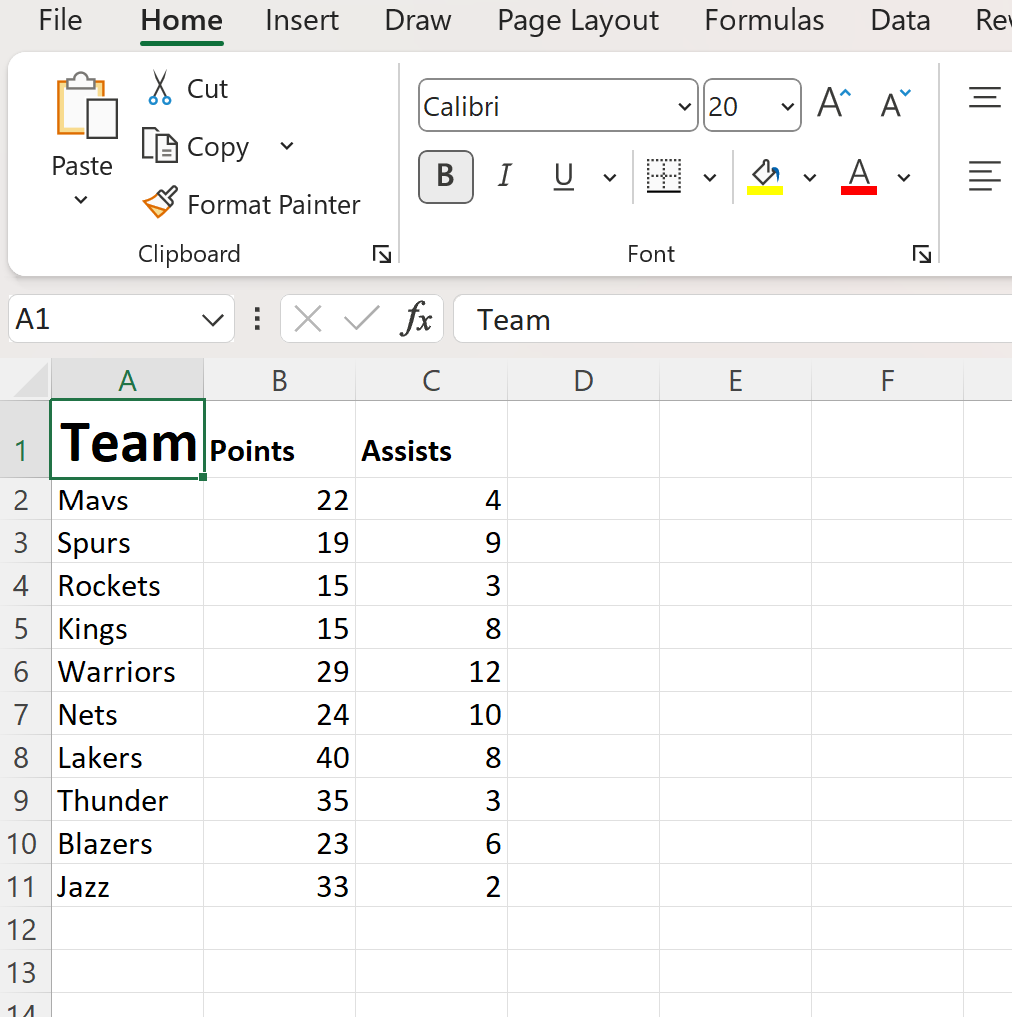
Ми бачимо, що розмір шрифту клітинки A1 було змінено на 20 , тоді як розмір шрифту всіх інших клітинок залишився незмінним.
Приклад 3: установіть розмір шрифту діапазону комірок за допомогою VBA
Ми можемо створити наступний макрос, щоб установити розмір шрифту кожної комірки в діапазоні від A1:C1 до 20 :
Sub SetFontSize()
Range(" A1:C1 ").Font.Size = 20
End Sub
Коли ми запускаємо цей макрос, ми отримуємо такий результат:
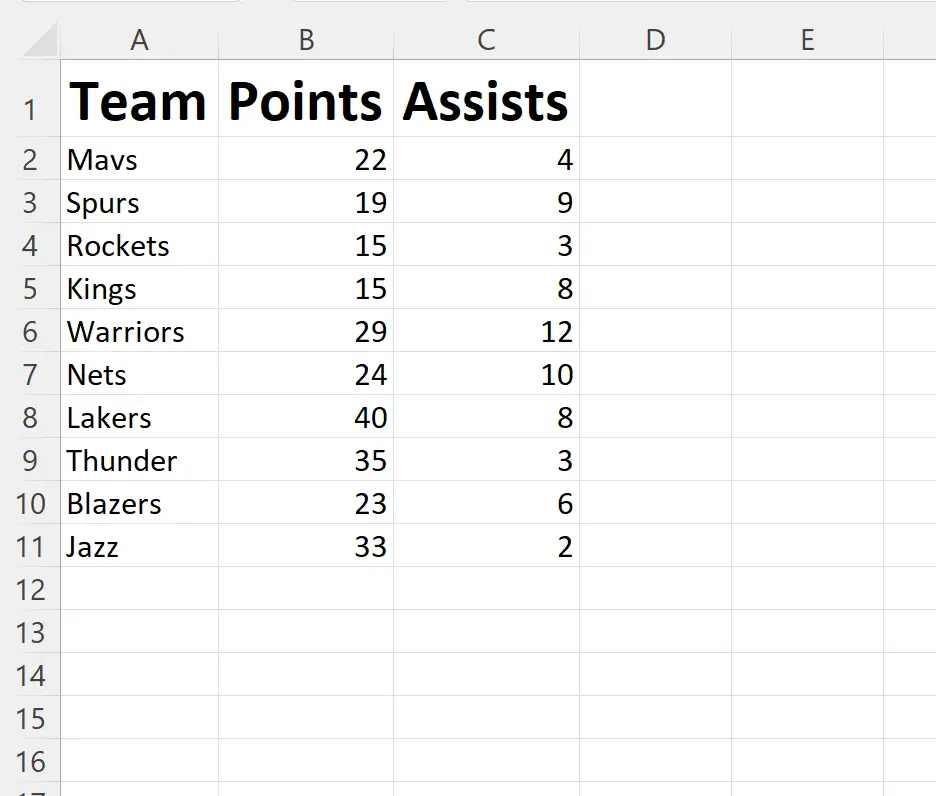
Ми бачимо, що розмір шрифту кожної клітинки в діапазоні A1:C1 було змінено на 20 , тоді як розмір шрифту всіх інших клітинок залишився незмінним.
Примітка . Ви можете знайти повну документацію щодо властивості VBA Font.Size тут .
Додаткові ресурси
У наступних посібниках пояснюється, як виконувати інші типові завдання у VBA:
VBA: Як змінити колір шрифту
VBA: Як зробити шрифт жирним
VBA: Як замінити символи в рядку